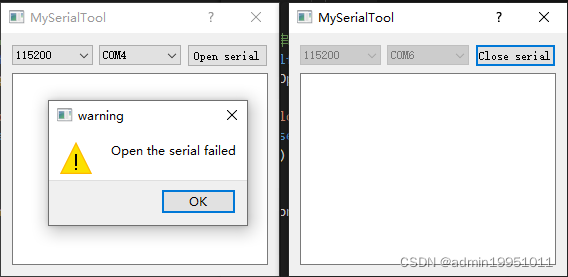PyQt5 学习记录(1)
2022年1月7日
第一次写博客记录学习过程,目前自学了Python的一些基本知识同时也对Qt有一定的了解,打算通过学习PyQt5巩固和加深对Python以及Qt的了解。
第一个项目打算通过PyQt5实现一个简单的串口工具,实现串口数据的收发
安装PyQt5
- 通过PowerShell输入指令
pip3 install PyQt5
- 国内直接安装访问比较慢,安装需要很长时间,可以通过国内镜像源快速安装
完整说明
pip3 install PyQt5 -i https://pypi.mirrors.ustc.edu.cn/simple/
开始研究使用
第一个程序打算实现一个界面,完成简单的串口枚举,并对串口完成打开关闭操作
- 模块载入
程序需要用的的内容为QtCore、QtWidgets、QtSerialPort
from PyQt5.QtCore import (QCoreApplication, QIODevice)
from PyQt5.QtWidgets import*
from PyQt5.QtSerialPort import*
import sys
- 界面实现
需要使用的控件为两个Combox(一个枚举波特率,一个枚举串口号),一个PushButton(打开关闭串口),一个TextBrowser(暂未实现功能,后续可能用于串口数据展示)主界面继承自QDialog。布局Combox和PushButton采用横向布局,整个横向部分和TextBrowser进行纵向布局
class serialPortTest(QDialog): # 继承自QDialog
def __init__(self, parent=None):
super(serialPortTest, self).__init__(parent)
self.serialCombox = QComboBox() # 串口下拉列表框
self.baudCombox = QComboBox() # 波特率下拉列表
self.openSerialButton = QPushButton("Open serial") # 开关串口按钮
self.dataBrowser = QTextBrowser() # 文本展示框
layoutH = QHBoxLayout() # 横向布局器
layoutH.addWidget(self.baudCombox) # 向布局器添加控件
layoutH.addWidget(self.serialCombox)
layoutH.addWidget(self.openSerialButton)
layoutV = QVBoxLayout() # 纵向布局器
layoutV.addLayout(layoutH) # 向布局器添加布局,可以实现各种布局的嵌套
layoutV.addWidget(self.dataBrowser)
self.setLayout(layoutV) # 设置对话框布局
self.setWindowTitle('MySerialTool') # 设置对话框名称
完成布局后,就可以运行看下效果了,添加下面的代码段后运行程序效果如图
def main():
app = QApplication(sys.argv)
myApp = serialPortTest()
myApp.show()
sys.exit(myApp.exec_())
if __name__ == "__main__":
main()

- 为控件载入内容
需要获取电脑的串口信息同时添加波特率枚举到对应的Combox该部分代码同样在初始化函数中处理完毕,添加如下代码
class serialPortTest(QDialog):
def __init__(self, parent=None):
#... # 上面已有代码段省略
for i in QSerialPortInfo.availablePorts() : # 获取串口列表信息并完成遍历
self.serialCombox.addItem(i.portName()) # 将串口名添加到串口下拉列表框
self.baudCombox.addItems(["9600", "19200", "38400", "115200", "230400", "460800", "921600"])
self.baudCombox.setCurrentIndex(3)
添加完成后,发现串口下拉框中串口名的顺序是乱的,需要对其进行排序,通过查找资料,python有sorted方法可以对列表进行排序,对上面的代码段修改后如下
class serialPortTest(QDialog):
def __init__(self, parent=None):
#... # 上面已有代码段省略
portList = QSerialPortInfo.availablePorts()
portList = sorted(portList,key = lambda x : eval(x.portName()[3:]))
#考虑到存在COM10等串口号,不直接对字符串进行排序
for i in portList : # 获取串口列表信息并完成遍历
self.serialCombox.addItem(i.portName()) # 将串口名添加到串口下拉列表框
self.baudCombox.addItems(["9600", "19200", "38400", "115200", "230400", "460800", "921600"])
self.baudCombox.setCurrentIndex(3)
运行效果
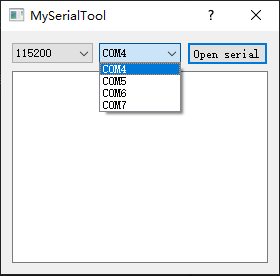
- 信号和槽
完成之后久开始对功能进行简单的实现了,这里需要用到信号和槽的功能,连接单击PushButton的信号和对应的处理函数,参考资料后添加如下代码
class serialPortTest(QDialog):
def __init__(self, parent=None):
#... # 上面已有代码段省略
'''实列串口对象并设置初始化参数'''
self.serialObject = QSerialPort()
self.serialObject.setBaudRate(115200)
self.serialObject.setStopBits(1)
self.serialObject.setDataBits(8)
self.serialObject.setFlowControl(QSerialPort.FlowControl.HardwareControl)
self.openSerialButton.clicked.connect(self.__onClickedOpenButton) # 连接单击按钮信号和处理信号槽函数
def __onClickedOpenButton(self):
if self.serialObject.isOpen():
self.serialObject.close()
self.openSerialButton.setText("Open serial")
self.serialCombox.setEnabled(True)
self.baudCombox.setEnabled(True)
return
comName = self.serialCombox.currentText()
for i in QSerialPortInfo.availablePorts():
if i.portName() == comName: ## 查找串口
self.serialObject.setPort(i) ## 设置串口
self.serialObject.setBaudRate(int(self.baudCombox.currentText())) ## 设置串口波特率
if self.serialObject.open(QIODevice.OpenModeFlag.ReadWrite):
# 打开成功,改变按键提示字符串
self.openSerialButton.setText("Close serial")
self.serialCombox.setEnabled(False)
self.baudCombox.setEnabled(False)
else:
# 打开失败,弹出提示警告
msg = QMessageBox(QMessageBox.Icon.Warning, "warning", "Open the serial failed",QMessageBox.StandardButton.Ok)
msg.show()
msg.exec_()
break
运行效果